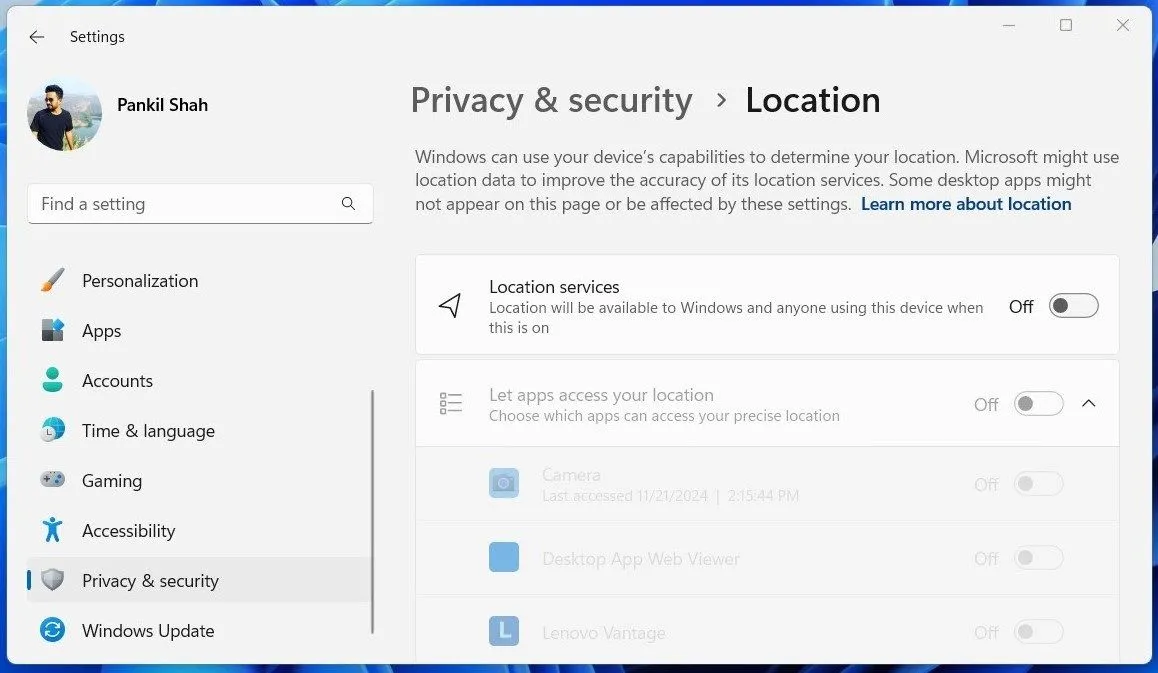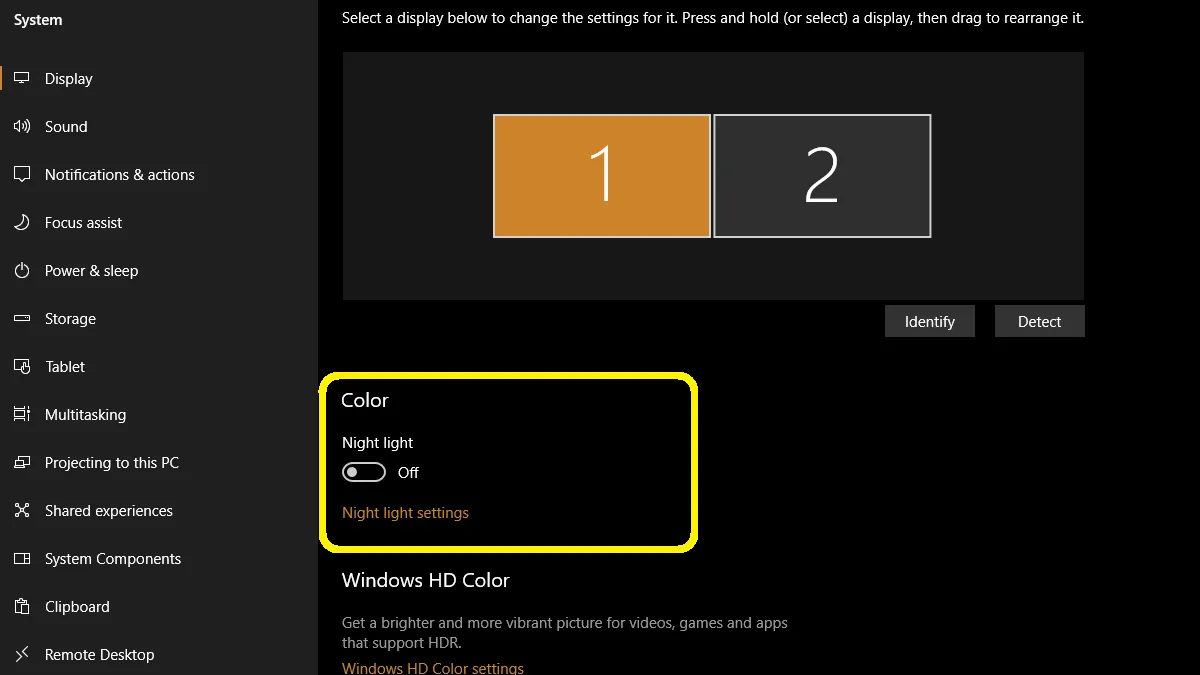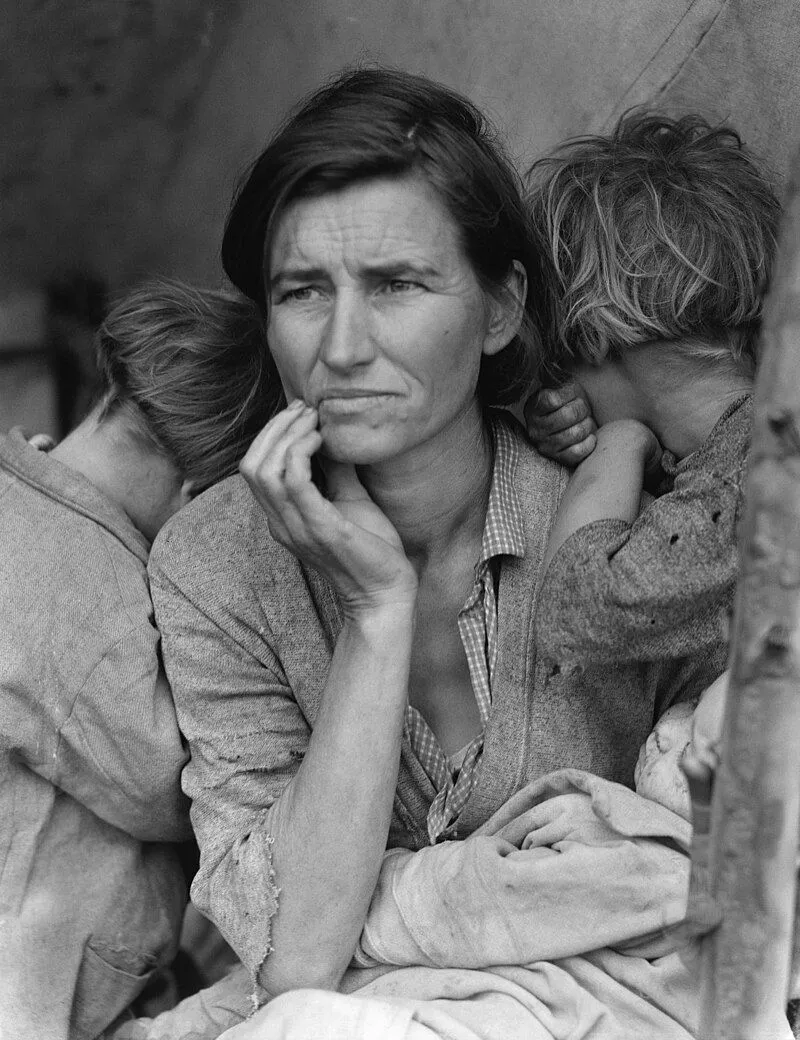Mặc dù máy tính chạy Windows ngày càng đáng tin cậy hơn, việc chủ động tìm hiểu và kích hoạt các tùy chọn khôi phục tích hợp sẵn là một quyết định thông minh. Điều này sẽ giúp bạn luôn sẵn sàng đối phó nếu PC không thể khởi động do lỗi hệ thống, bị tấn công bởi phần mềm độc hại, hoặc gặp sự cố phần cứng. Dưới đây là tổng quan về các tùy chọn khôi phục Windows cơ bản đến nâng cao, giúp bạn khắc phục sự cố và đưa hệ thống trở lại hoạt động bình thường.
1. Khôi Phục Từ Điểm Khôi Phục Hệ Thống (System Restore Point)
System Restore là một tính năng khôi phục của Windows cho phép bạn đưa máy tính trở về một thời điểm trước đó. Cho dù bạn đã thực hiện một thay đổi quan trọng gây ra trục trặc hệ thống, hoặc một bản cập nhật Windows lỗi khiến máy tính không thể sử dụng, System Restore có thể hoàn tác các thay đổi đó và giúp hệ thống của bạn hoạt động trở lại.
Để sử dụng các điểm khôi phục, trước tiên bạn phải bật tính năng bảo vệ hệ thống cho ổ đĩa cài đặt Windows. Khi được bật, Windows sẽ tự động tạo một điểm khôi phục mỗi khi bạn cài đặt ứng dụng, trình điều khiển hoặc bản cập nhật Windows mới. Ngoài ra, bạn cũng có thể tự tạo điểm khôi phục thủ công hoặc cấu hình hệ thống để tạo một điểm mỗi ngày.
Nếu bạn chưa cấu hình bảo vệ hệ thống, hãy làm theo hướng dẫn dễ dàng của chúng tôi để thiết lập và tạo điểm khôi phục trên Windows.
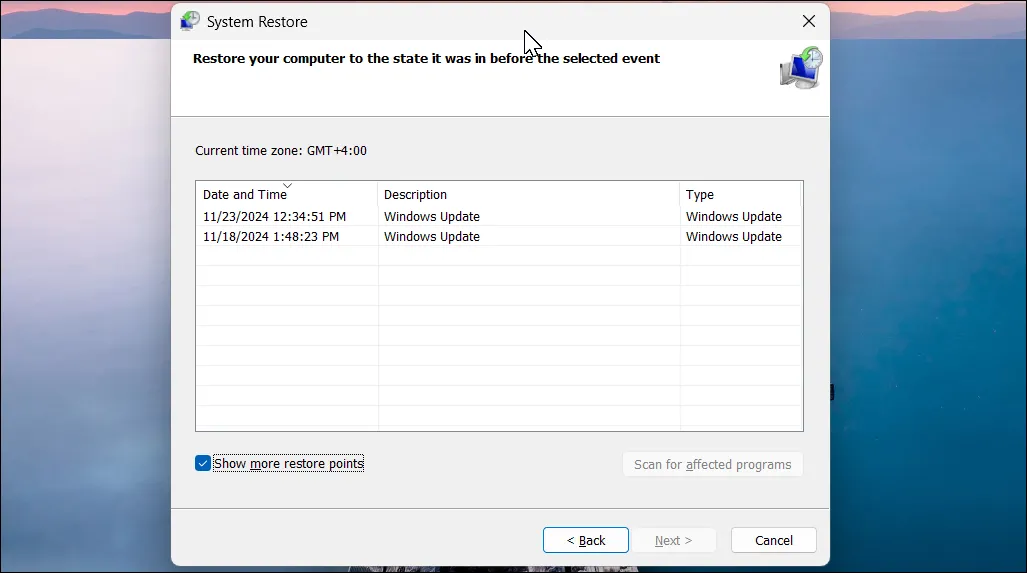 Màn hình System Restore trong Windows 11 hiển thị các điểm khôi phục khả dụng để phục hồi hệ thống.
Màn hình System Restore trong Windows 11 hiển thị các điểm khôi phục khả dụng để phục hồi hệ thống.
2. Sử Dụng Chức Năng Sửa Chữa Khởi Động (Startup Repair)
Chức năng sửa chữa khởi động (Startup Repair) là một tính năng khôi phục của Windows có khả năng quét và khắc phục các vấn đề đã biết ngăn máy tính của bạn khởi động. Các vấn đề này bao gồm các tệp hệ thống bị thiếu hoặc bị hỏng, lỗi sector khởi động (boot sector) hoặc Master Boot Record (MBR) không chính xác, xung đột trình điều khiển và ứng dụng, cũng như nhiễm phần mềm độc hại.
Để sử dụng Startup Repair, trước tiên bạn cần khởi động vào Môi trường Khôi phục Windows (Windows Recovery Environment – WinRE). Khi đã vào WinRE, điều hướng đến Advanced options (Tùy chọn nâng cao). Sau đó, đi tới Troubleshoot (Khắc phục sự cố) > Advanced options (Tùy chọn nâng cao) > Startup repair (Sửa chữa khởi động) > Restart (Khởi động lại). Windows sẽ khởi động lại và cố gắng tự động sửa chữa máy tính của bạn.
Chúng tôi đã trình bày chi tiết hơn về cách sử dụng môi trường khôi phục của Windows để sửa chữa tệp và hệ thống.
 Môi trường khôi phục Windows (Windows RE) với các tùy chọn nâng cao cho việc sửa chữa và khôi phục máy tính.
Môi trường khôi phục Windows (Windows RE) với các tùy chọn nâng cao cho việc sửa chữa và khôi phục máy tính.
3. Quay Lại Phiên Bản Windows Trước Đó (Go Back to Your Previous Version)
Nếu máy tính của bạn không hoạt động bình thường sau một bản cập nhật gần đây, bạn có thể sử dụng tùy chọn Go Back (Quay lại) để khôi phục máy về bản dựng Windows trước đó. Đây là một tính năng tiện dụng cho những người dùng thường xuyên cài đặt các bản cập nhật Windows mới nhất ngay khi chúng có sẵn, vì đôi khi quá trình này có thể gặp sự cố.
Theo mặc định, tùy chọn quay lại này có sẵn trong 10 ngày sau khi một bản cập nhật được cài đặt. Tuy nhiên, nếu bạn thường xuyên cần hoàn tác các bản cập nhật, bạn có thể kéo dài thời gian khôi phục Windows lên 60 ngày bằng một thủ thuật chỉnh sửa Registry đơn giản.
4. Khắc Phục Sự Cố Bằng Windows Update (Fix Problems Using Windows Update)
Khắc phục sự cố bằng Windows Update là tùy chọn khôi phục mới nhất cho Windows và là cách dễ nhất để cài đặt lại Windows 11. Tính năng này cho phép bạn khắc phục tình trạng hỏng các thành phần hệ thống bằng cách cài đặt lại phiên bản Windows hiện tại – đồng thời bảo toàn các ứng dụng, tài liệu và cài đặt của bạn.
Để truy cập công cụ này, hãy đi tới Settings (Cài đặt) > System (Hệ thống) > Recovery (Khôi phục). Tại đây, tìm Fix problems using Windows Update (Khắc phục sự cố bằng Windows Update) và nhấp vào Reinstall now (Cài đặt lại ngay). Đọc mô tả để đảm bảo bạn hiểu rõ quá trình sẽ diễn ra, sau đó nhấp OK để bắt đầu. Sau khi quá trình cài đặt lại hoàn tất, hãy khởi động lại máy tính để hoàn tất việc sửa chữa.
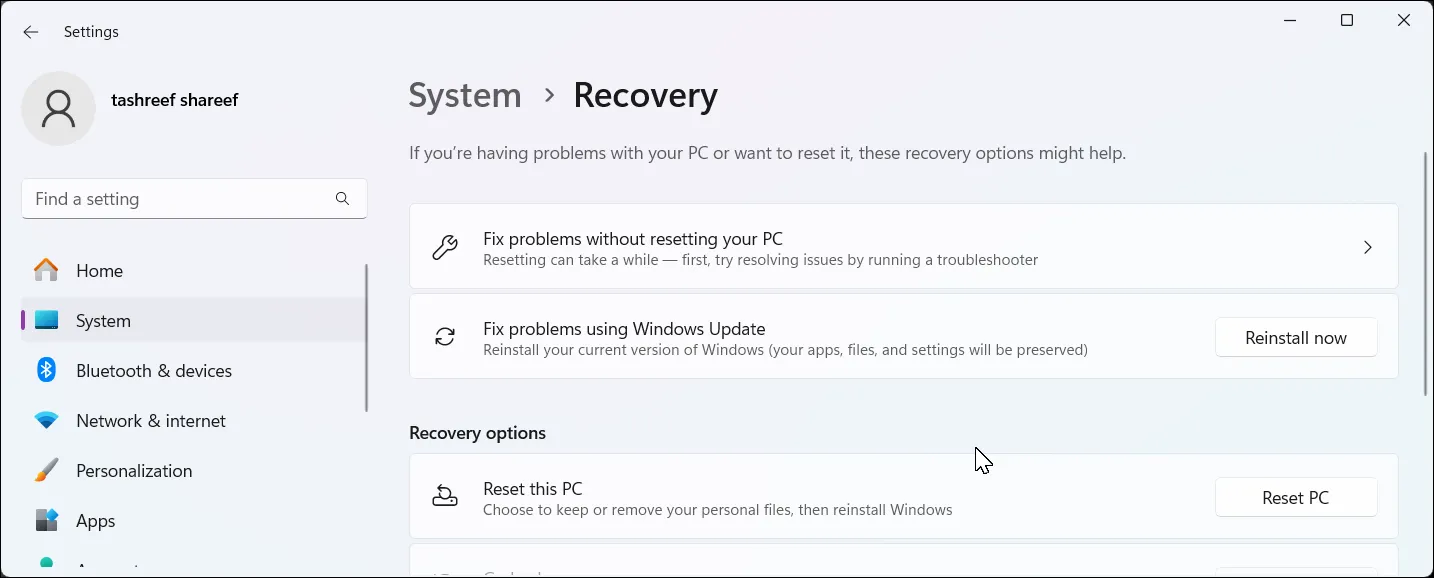 Cài đặt Windows 11 hiển thị tùy chọn "Khắc phục sự cố bằng Windows Update" trong mục Khôi phục.
Cài đặt Windows 11 hiển thị tùy chọn "Khắc phục sự cố bằng Windows Update" trong mục Khôi phục.
5. Đặt Lại PC Của Bạn (Reset Your PC)
Một cách dễ dàng để đặt lại máy tính Windows về cài đặt gốc là sử dụng tùy chọn Reset this PC (Đặt lại PC này) trong ứng dụng Settings (Cài đặt). Như tên gọi, tùy chọn này sẽ cài đặt lại Windows để đưa máy tính của bạn về cài đặt mặc định của nhà sản xuất, loại bỏ tất cả các ứng dụng không đi kèm với hệ thống. Tuy nhiên, bạn có một tùy chọn để giữ lại các tệp và cài đặt cá nhân của mình trong quá trình này.
Vậy khi nào thì việc đặt lại phù hợp? Bạn có thể sử dụng tính năng đặt lại nếu máy tính của bạn không hoạt động đúng cách, để khắc phục các vấn đề về hiệu suất, hoặc đơn giản là bạn muốn bắt đầu lại từ đầu mà không cần cài đặt sạch rắc rối. Vì đây là tùy chọn can thiệp sâu nhất, bạn không nên sử dụng nó trừ khi các phương pháp trên không khắc phục được sự cố.
Để đặt lại PC của bạn:
-
Đi tới Settings (Cài đặt) > System (Hệ thống) > Recovery (Khôi phục), sau đó chọn Reset this PC (Đặt lại PC này) dưới mục Recovery options (Tùy chọn khôi phục).
-
Bây giờ, bạn có hai tùy chọn. Chọn Keep my files (Giữ lại tệp của tôi) để xóa tất cả ứng dụng nhưng giữ lại các tệp của bạn. Hoặc chọn Remove Everything (Xóa mọi thứ) để xóa tất cả dữ liệu khỏi máy tính của bạn và bắt đầu lại từ đầu.
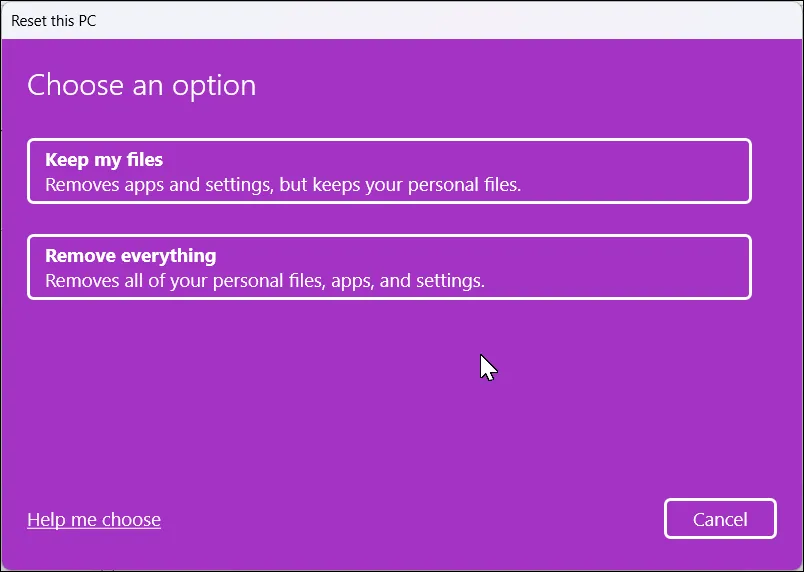 Cửa sổ "Đặt lại PC này" trong Windows 11 với các tùy chọn "Giữ lại tệp của tôi" và "Xóa mọi thứ".
Cửa sổ "Đặt lại PC này" trong Windows 11 với các tùy chọn "Giữ lại tệp của tôi" và "Xóa mọi thứ". -
Tiếp theo, chọn cách cài đặt lại: sử dụng bản sao Windows hiện có hoặc chọn Cloud Download (Tải xuống đám mây) để tải xuống phiên bản mới nhất và cài đặt lại Windows.
6. Tạo Ổ Đĩa Phục Hồi Để Khôi Phục Hoặc Phục Hồi PC Của Bạn (Create a Recovery Drive)
Các tùy chọn trên bao gồm hầu hết các sự cố nhỏ, nhưng nếu Windows gặp lỗi nghiêm trọng, bạn rõ ràng không thể truy cập các công cụ đó từ bên trong hệ điều hành. Đây là lúc ổ đĩa phục hồi trở nên hữu ích. Đó là một tùy chọn sao lưu bao gồm một bản sao môi trường Windows của bạn, bao gồm các công cụ khắc phục sự cố và các tệp hệ thống cần thiết để cài đặt lại Windows nếu cần.
Để tạo ổ đĩa phục hồi:
-
Kết nối một ổ USB trống vào máy tính của bạn. Ổ đĩa phải có ít nhất 16GB dung lượng lưu trữ.
-
Nhấp vào Start (Bắt đầu), gõ recovery drive (ổ đĩa khôi phục) và mở công cụ từ kết quả tìm kiếm.
-
Trong hộp thoại Create a recovery drive (Tạo ổ đĩa khôi phục), đảm bảo tùy chọn Back up system files to the recovery drive (Sao lưu các tệp hệ thống vào ổ đĩa khôi phục) được chọn, sau đó nhấp Next (Tiếp theo).
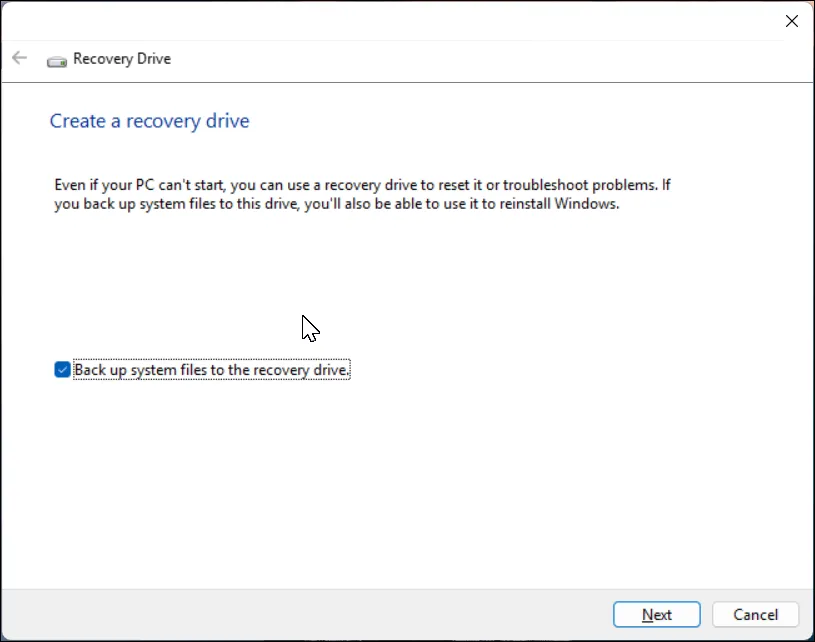 Giao diện ứng dụng "Tạo ổ đĩa khôi phục" trong Windows 11, hiển thị tùy chọn sao lưu tệp hệ thống.
Giao diện ứng dụng "Tạo ổ đĩa khôi phục" trong Windows 11, hiển thị tùy chọn sao lưu tệp hệ thống. -
Chọn ổ USB, sau đó nhấp Next (Tiếp theo).
-
Nhấp Create (Tạo). Vì Windows cần sao chép nhiều tệp vào ổ USB, quá trình này có thể mất một thời gian.
Để sử dụng ổ đĩa phục hồi, hãy kết nối ổ USB vào máy tính và khởi động lại. Windows sẽ cố gắng khởi động từ ổ đĩa phục hồi vào môi trường khôi phục (bạn có thể khởi động thủ công từ USB nếu không).
Từ đó, bạn có thể chọn các tùy chọn sửa chữa nâng cao đã thảo luận trước đó, chẳng hạn như sửa chữa khởi động (startup repair), quay lại bản dựng trước đó (go back to previous build) và thực hiện khôi phục hệ thống (system restore). Nếu tất cả đều thất bại, bạn có thể thực hiện đặt lại (reset) để cài đặt lại Windows.
7. Sử Dụng Phương Tiện Cài Đặt Để Cài Đặt Lại Windows 11 (Use Installation Media to Reinstall Windows 11)
Nếu tất cả các phương pháp khôi phục khác thất bại, bạn có thể cài đặt lại Windows bằng cách sử dụng phương tiện cài đặt USB. Việc cài đặt sạch (clean install) sẽ xóa tất cả dữ liệu của bạn khỏi ổ đĩa cài đặt, bao gồm các ứng dụng, cài đặt và tệp cá nhân.
Để cài đặt sạch Windows 11, bạn cần một ổ USB có khả năng khởi động (bootable USB drive). Sau đó, bạn có thể khởi động từ phương tiện cài đặt mới tạo và tiếp tục quá trình cài đặt.
Mặc dù Windows cung cấp nhiều giải pháp khôi phục để khắc phục các sự cố như treo máy, tấn công phần mềm độc hại và lỗi phần cứng, điều quan trọng là phải sao lưu PC của bạn đúng cách để bảo vệ dữ liệu. Các chiến lược sao lưu này bao gồm việc tạo bản sao hình ảnh hệ thống đầy đủ và nhân bản ổ cứng trên Windows mà bạn có thể khôi phục ngay cả sau khi xảy ra lỗi phần cứng nghiêm trọng.